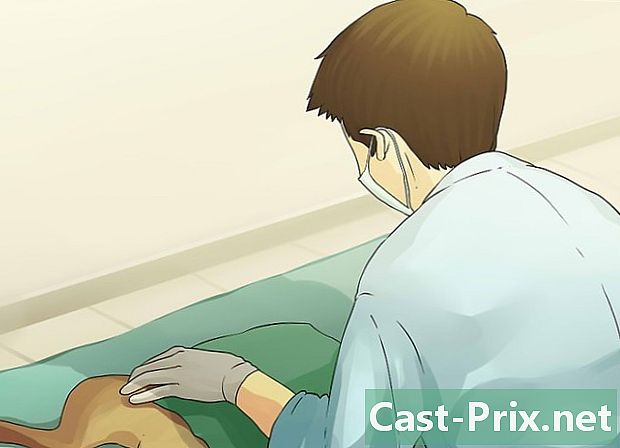Paano gamitin ang isang computer mouse
May -Akda:
Robert Simon
Petsa Ng Paglikha:
15 Hunyo 2021
I -Update Ang Petsa:
1 Hulyo 2024

Nilalaman
Sa artikulong ito: Paggamit ng isang PC Computer Mouse Gamit ang isang Reperensiya ng Mouse ng Mac6 Computer
Ang pag-alam kung paano gumamit ng mouse sa computer ay isa sa mga unang bagay upang malaman kung nais mong gumamit ng isang computer nang maayos. Pinapayagan ka ng mouse na ilipat ang cursor at mag-click sa mga programa. Sa pamamagitan ng paggawa ng kaunting pagsisikap, malalaman mo kung paano gumamit ng mouse sa computer at Mac, kung saan naka-plug ito sa computer, at kung paano gumagana ang wireless at Bluetooth na daga.
yugto
Paraan 1 Gumamit ng isang PC Computer Mouse
-

Pamilyar sa mouse. Ang harap na bahagi ng mouse ay nakaharap sa labas at may dalawang pindutan upang pindutin ang, ang isa sa kanan at ang isa sa kaliwa. Pinapayagan ka nitong magbukas ng mga programa at menu.Sa gitna ng dalawang mga pindutan na ito ay isang maliit na gulong, na nagbibigay-daan sa iyo upang mag-scroll pataas at pababa.- Maaari mong gamitin ang iyong index upang pindutin ang kaliwang pindutan, at ang iyong gitnang daliri upang pindutin ang kanang pindutan.
- Sa ilalim ng mouse ay isang sensor na nagbibigay-daan sa mouse upang masukat ang mga paggalaw nito.
- Ang isang wireless mouse ay magkakaroon ng isang kompartimento na hahawak ng baterya, at maaaring magkaroon ito ng isang pindutan upang i-on o i-off ito.
-

Ilagay ang mouse sa isang malinis, makinis na ibabaw. Mas gusto, gumamit ng mouse pad. Papayagan nito ang mouse na gumalaw nang maayos. Maaari kang magkaroon ng mga problema kung ang mouse ay wala sa isang mouse pad, at ang paggalaw nito ay magiging mas matarik. -

Paigting ang mouse nang kaunti sa iyong nangingibabaw na kamay. Hindi inirerekumenda na pisilin ito ng masyadong matigas o mag-click nang may lakas. Mamahinga ang iyong mga daliri, at hawakan ang mouse sa taas ng balikat. Kung ang iyong mga daliri ay nagsisimula na mapagod, magpahinga. -

Ikonekta ang mouse gamit ang USB connector nito. Ang isang cable ay lalabas sa mouse, o darating ito sa isang maliit na konektor ng USB kung ito ay isang wireless na modelo. Ang mga USB port ay nasa iba't ibang mga lugar sa bawat computer, ngunit ang mga laptop ay karaniwang mayroong USB port sa kanan o kaliwang bahagi ng keyboard. Karamihan sa mga desktop ay may USB port sa harap o likod na panel, o sa magkabilang panig ng monitor.- Maghanap para sa isang maliit na square port ang laki ng iyong USB konektor.
- Ipasok ang USB connector. I-on ang USB konektor kung hindi ito akma sa unang subukan, ngunit huwag pilitin ang USB connector.
-

Ikonekta ang mouse sa pamamagitan ng Bluetooth kung kinakailangan. I-plug ang receiver ng Bluetooth sa isang USB port, at pagkatapos ay pindutin nang matagal ang pindutan ng USB Transmitter Connect sa loob ng limang segundo. Pagkatapos, dapat lumitaw ang koneksyon wizard, kaya sundin ang mga tagubilin ng wizard upang ikonekta ang iyong aparato. -

Tiyaking gumagana ang mouse. Dapat i-on ang iyong computer, at dapat mong makita ang isang cursor sa screen, na maaari mong kontrolin sa pamamagitan ng paglipat ng mouse. Kung ang mouse ay hindi gumana, subukang i-plug ito sa ibang USB port, o muling isaksak ito. Gayundin, siguraduhing naka-on ang wireless mouse at sisingilin ang baterya nito. -

Magsanay sa pag-click gamit ang mouse. Ang kaliwang pindutan ay ang pangunahing pindutan para sa mga kanang kamay na gumagamit, ang kanang pindutan ay ang pangunahing pindutan para sa mga kaliwang gumagamit. Pindutin ang pangunahing pindutan nang isang beses upang mag-click sa isang bagay, at dalawang beses upang "i-double-click" sa isang programa o menu. Kapag pinindot mo ang pangalawang pindutan, tinatawag itong "right-click".- Ang isang solong pag-click ay madalas na ginagamit upang pumili ng isang item o magbukas ng isang menu.
- Ang isang dobleng pag-click ay madalas na ginagamit upang buksan ang isang item o folder.
- Ang pag-click sa kanan ay madalas na nagpapakita ng isang listahan ng mga aksyon na maaari mong gawin sa napiling item.
-

Hawak ang mouse. Magsanay sa pag-scroll sa screen at pag-drag ng mga item. Isaaktibo ang gulong gamit ang iyong index upang mag-scroll pataas at pababa. Upang i-drag ang isang bagay, ilagay ang cursor sa ibabaw nito, at pagkatapos ay pindutin nang matagal ang pangunahing pindutan, at ilipat ang mouse sa bagong lokasyon nito. Ilabas ang pangunahing pindutan kapag natapos. -

I-customize ang mouse ayon sa iyong mga pangangailangan. Maaari mong baguhin ang bilis ng kilusan ng pointer ng mouse, baguhin ang pangunahing pindutan ng mouse kung ikaw ay kaliwa, o kahit na baguhin ang hitsura ng cursor. Buksan ang iyong mga setting ng computer para sa hakbang na ito.
Paraan 2 Gumamit ng isang Mac Computer Mouse
-

Kilalanin ang Magic Mouse. Ang mouse para sa Mac ay tinawag na "Magic Mouse", at wala itong parehong mga pindutan bilang isang mouse sa PC. Ito ay makinis at hindi gumagana sa mga pimples, ngunit may isang maliit na tilad. Mayroon itong isang pindutan upang i-on o i-off ito, at isang sensor sa ilalim. -

I-install ang mouse sa pamamagitan ng Bluetooth. Una, singilin ang mga baterya sa installer na dumating gamit ang mouse, at i-install ang mga baterya para sa Magic Mouse sa pamamagitan ng paglalagay ng mga ito sa mouse. Pagkatapos ay gamitin ang touchpad sa iyong computer upang buksan ang pagsasaayos ng mouse. Buksan ang menu ng Apple, i-click Mga Kagustuhan sa System, pagkatapos mouse.- Pagkatapos ay mag-click Mag-set up ng isang mouse ng Bluetooth sa ibabang kanang sulok. Sa wakas, i-on ang mouse sa pamamagitan ng pag-slide sa switch ng mouse sa posisyon na "on".
- Matapos ang operasyon na ito, ang mouse ay dapat gumana.
- Kung ang tagapagpahiwatig sa ilalim ng mouse ay hindi tumindi at hindi kumikislap kapag binuksan mo ito, suriin na ang mga baterya ay maayos na sisingilin at mai-install.
-

Mag-click gamit ang mouse. Gamit ang mouse ng Mac, maaari mong i-tap ang anumang bahagi ng ibabaw nito upang mag-click sa isang programa o menu. Tapikin sa tuktok na kanang sulok upang "mag-right-click" gamit ang mouse. Kung ikaw ay kaliwang kamay, maaari mong ipasadya ang mouse upang makagawa ng isang "right click" sa kaliwang sulok.- Buksan ang mga ito Mga Kagustuhan sa System, na kung saan ay ang icon ng kulay-abo na gulong sa ilalim ng screen ng Mac, pagkatapos ay i-click mouse upang ipasadya ang mouse.
- Maaari mo ring paganahin ang pag-andar ng multi-touch ng mouse kung nais mong gamitin ito bilang isang mouse sa PC.
-

Mag-scroll sa screen gamit ang mouse habang pinipiga ang iyong daliri nang patayo. Ang pahina ay ilipat pataas at pababa. Sa pamamagitan ng paglipat ng iyong daliri nang pahalang ay mag-scroll ka ng pahina sa kaliwa o sa kanan, at sa pamamagitan ng pag-ikot sa iyong daliri magagawa mong ilipat sa isang bilog sa isang dokumento o sa isang imahe. -

Baguhin ang pahina. Upang gawin ito, mag-swipe gamit ang dalawang daliri sa kaliwa o sa kanan. Magbabago ka ng mga pahina sa ilalim ng Safari, imahe gamit ang iPhoto, at musika sa iTunes. -

Mag-zoom gamit ang mouse. Sa pamamagitan ng pagpindot sa key na "Control" sa iyong keyboard at pag-scroll sa pahina, maaari kang mag-zoom in sa iyong desktop. I-hold ang key na "Control" at mag-scroll pabalik upang mag-zoom back.